Importer & exporter des données
Sauvegarde et restauration de données :
Pour sauvegarder vos données ou les "cloner" sur un autre ordinateur, il est recommandé d'utiliser la "Collection". Une collection regroupe de manière très pratique tous les objets (routes, marques, objets, traces, etc.), données 3D et la configuration des calques dans un seul fichier.
Pour sauvegarder toutes vos données, cliquez sur "Archiver la Collection" dans le menu TIMEZERO.
Pour restaurer toutes vos données, cliquez sur "Ouvrir une Collection" dans le menu TIMEZERO.
Notez que les cartes ou les réglages ne sont pas sauvegardés dans une "Collection". Il faut réinstaller les cartes. Les réglages ne sont pas sauvegardés dans la "Collection" mais il est possible de sauvegarder ces réglages utilisateur avec "Enregistrer l'interface" dans le menu TIMEZERO.
IMPORTANT - Fusion des données : Au moment de l'importation d'une "Collection", vos données actuelles seront remplacées par les données de la "Collection". Pour échanger des données avec un autre utilisateur (et fusionner les données), vous devez utiliser le format TZX dans l'Assistant "Importer/Exporter" (voir ci-dessous).
IMPORTANT - Synchronisation : Si vous utilisez la synchronisation locale ou TZ Cloud (pour sauvegarder les données), vous ne devez pas utiliser les collections. L'importation d'une collection plus ancienne (version antérieure de la base de données d'objets utilisateur) sera écrasée dès que vous vous connecterez au TZ Cloud ou à un autre appareil TIMEZERO ayant un "état" plus récent. En d'autres termes, après avoir importé une ancienne collection, vous pouvez voir vos objets utilisateur revenir automatiquement à l'état précédent lorsque vous vous connectez à l'Internet.
Importer des données
Cliquez sur "Importer/Exporter" dans le menu pour importer des données au format suivant :
Remarque : Les données importées sont fusionnées avec vos données existantes.
Données
-
Format d'échange TimeZero - fichiers TZX : ce format est utilisé pour échanger tous les types d'objets utilisateur (y compris les traces) entre utilisateurs TIMEZERO. Ce format garantit l'intégrité totale des données (il prend en charge les routes, les marques, les calques, les traces et les objets).
-
Ancien format d'échange TimeZero - fichiers TZD : ce format est utilisé pour échanger des données entre les utilisateurs d'anciennes versions du logiciel TIMEZERO.
-
Format d'échange GPS - fichiers GPX : ce format (open source) est souvent utilisé par des logiciels ou des convertisseurs tiers. Il est principalement utilisé pour échanger des marques, mais vous pouvez également importer des traces et des limites. Notez que lorsque vous importez un fichier GPX depuis une application tierce les icônes et couleurs personnalisées seront perdues.
-
Google Map - fichiers KML & KMZ : ce format est principalement utilisé pour échanger des données avec Google Earth. Les données telles que les marques, les limites (lignes / zones) et les traces sont prises en charge.
-
Furuno NavNet 3D - fichiers CSV : ce format est utilisé pour importer des routes et des waypoints à partir de l'écran multifonction Furuno NavNet3D. Seules les marques et les routes sont prises en charge.
-
Nobeltec ONF - TXT : ce format est utilisé pour importer des marques, des lignes, des zones, des routes et des traces créés à partir des anciens logiciels "Nobeltec VNS" & "Nobeltec Admiral".
-
Objets Rosepoint Navigation (fichiers NOB) : ce format est utilisé pour importer tous les objets de navigation provenant de l'application RosePoint Coastal Explorer.
-
ECDIS Route format - RTZ : ce format est utilisé pour importer une seule route (une route par fichier RTZ) à partir des systèmes ECDIS.
-
Calque MaxSea v12 -PTF permet de récupérer l'historique de vos données archivées sur des calques d'anciennes versions de MaxSea v12 non cryptées (les fichiers cryptés PTF ne peuvent pas être importés)
-
Objet Olex - GZ) : ce format est utilisé pour importer des marques, des calques des lignes, des zones et des traces créés avec le système Olex.
-
P-Sea WindPlot : ce format est utilisé pour importer les marques et les traces qui ont été créées avec le logiciel WindPlot. Les données issues de WindPlot sont exportées dans des fichiers de format texte.
-
SeaPlot Pro - SPP / ECR : ce format est spécifique lorsque vous importez des marques et des traces qui ont été générées dans le logiciel SeaPlot Pro.
-
ECC Globe - MDB : ce format est utilisé pour importer le fichier de base de données Marks, Lines and Tracks de ECC Globe. Habituellement, le fichier des bases de données peut être trouvé sous C:\GLOBE\N:
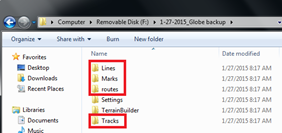
-
Sodena - Turbowin - MDB : ce format est utilisé pour importer des fichiers de données depuis TurboWin 8. TIMEZERO importera les données d'objets de navigation de Turbowin dans un dossier par dossier. Spécifiez simplement le (s) dossier (s) qui contient (nt) les données TurboWin, et le type de données qui vous intéresse et le programme localisera les fichiers de données corrects et les importera.
-
TMQ C-Plot (fichiers USR, MRK et TRK) : ce format est utilisé pour importer des marques, des limites d'événements et des traces provenant de C-Plot.
Données 3D :
Cette fonction n'est disponible que lorsque TIMEZERO est configuré avec le module PBG.
-
PBG TimeZero - TZPBG) : ce format est utilisé pour échanger des données 3D entre utilisateur TimeZero. Notez que vous pouvez choisir le type de données que vous souhaitez importer au début de l'import.
-
Données de profondeur - XYZ : ce format est de type simple texte et il contient des données standards géolocalisées de profondeur xyz qui ont été enregistrées dans une ancienne version de TIMEZERO V12 (les versions cryptées ne peuvent pas être importées).
Le format standard XYZ comprend la longitude, la latitude et l'altitude. L'altitude est exprimée en mètres, les valeurs négatives représentant la profondeur :
Ex : -136.0004000 56.9942500 -107.9
Les valeurs peuvent être séparées par des espaces, des tabulations ou des virgules. TIMEZERO prend également en charge le fichier XYZ des cartes NOAA avec l'en-tête suivante : "survey_id,lat,long,depth,quality_code,active"
Ex : H11371,48.3276139,-122.8239623,42.06,1,1 -
PBG MaxSea v12 - PTZ): ce format est utilisé pour importer les données utilisateur MaxSea 3D (fichiers. ptz). Habituellement, le fichier PTZ se trouve dans "Mes Documents->My MaxSea". Recherchez un fichier intitulé "3DDB. PTZ".
Remarque : le fichier 3DDB.GRZ contient uniquement les données bathymétrique 3D de base (carto) et il est impossible de l'importer dans TIMEZERO. Toutes les données 3D personnelles de type PBG sont enregistrées dans un fichier unique de type PTZ (soit le fichier 3DDB.PTZ)
-
Profondeur Olex - GZ / OL3 : est un format de fichier contenant les données utilisateur d'une base de données fournies par le logiciel Olex.
-
ECC Globe Terrain Builder -PSV /ce format est utilisé pour importer les données utilisateur 3D de "ECC Globe Terrain Builder". Veuillez noter que TIMEZERO ne peut importer des données 3D depuis ECC Globe que si elles ont été exportées sous forme de fichiers ". PSV". Reportez-vous à la capture d'écran ci-dessous pour exporter les données 3D de ECC Globe dans le bon format :
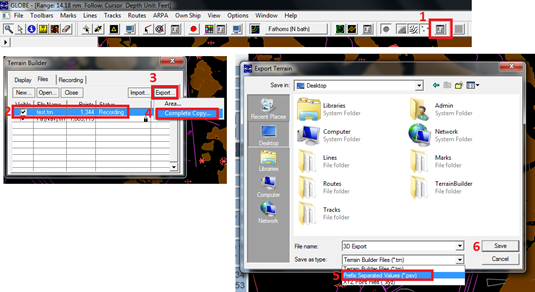
- Enregistrement Bathy Nobeltec - BTH : est le format de la base de données BATHY des logiciels Nobeltec.
-
Données de profondeur Sodena Turbowin : ce format est utilisé pour importer un fichier utilisateur 3D à partir de TurboWin 8. Par défaut, TurboWin place ses fichiers bathy générés par l'utilisateur dans un sous-dossier nommé UDB_UserBathy dans le dossier Database situé sous le dossier d'installation principal du programme, TIMEZERO importera les données bathy à partir de Turbowin dans un dossier par dossier. Spécifiez simplement le dossier qui contient les données bathy turboWin et le programme localisera les fichiers de données corrects et les importera.
-
TimeZero v2.0 - PTZ2 : Ce format est utilisé pour importer des données 3D qui ont été précédemment importées dans MaxSea ou Nobeltec TimeZero v1 (avec la version 2 de TimeZERO et plus, ce sont des fichiers TZPBG qui sont utilisés à la place).
Au moment de l'import des données 3D, vous pouvez limiter les points que vous allez importer en entrant une plage de profondeur comprise entre des valeurs limites (limite minimale et limite maximale). La saisie d'une plage étroite correspondant à votre zone de pêche est le meilleur moyen de filtrer les points erronés qui peuvent se trouver à l'intérieur du fichier 3D que vous allez importer. Vous pouvez également sélectionner "Supprimer les points à l'aide d'une analyse statistique", mais cela n'est efficace que dans les zones dont le relief est modéré. N'utilisez pas cette option dans les zones où le relief du fond varie beaucoup, car cela pourrait filtrer les points de profondeur qui sont corrects.
Importer des photos :
JPEG : ce format est utilisé pour importer et géo-référencer des photos (les images sont automatiquement placées sur les cartes). Pour être importée, la photo doit contenir soit le lat/lon, soit une heure/date qui peut être corrélée par TIMEZERO avec une position GPS.
Exporter des données
Cliquez sur "Importer/Exporter" dans le menu TIMEZERO pour Exporter des données au format suivant :
Données :
-
Format d'échange TimeZero -fichiers TZX : ce format est utilisé pour échanger tous les types d'objet utilisateurs (y compris les traces) entre utilisateurs TIMEZERO. Ce format garantit l'intégralité totale des données 'il prend en charge les routes, les marques, les calques, les traces & les objets).
-
Ancien format d'échange TimeZero - fichiers TZD : ce format est utilisé pour échanger des données entre les utilisateurs d'anciennes versions du logiciel TIMEZERO.
-
Format d'échange GPS - fichiers GPX : ce format "open source" est souvent utilisé par des logiciels ou des convertisseurs tiers. Il est principalement utilisé pour échanger des routes et des marques, mais vous pouvez également exporter des traces.
-
Google Map - fichiers KML & KMZ : ce format est principalement utilisé pour échanger des données avec Google Earth. Les données telles que les marques, les limites (lignes / zones) et les traces sont prises en charges. Notez que les routes seront exportées en tant que lignes.
-
Furuno NavNet 3D - fichier CSV : ce format est utilisé pour exporter les marques et les routes vers les systèmes d'affichage multifonctions Furuno NavNet3D.
Si vous voulez exporter uniquement quelques routes ou marques, utilisez le menu "Actions" des listes des routes et des marques.
-
Cliquez sur "Liste des Routes" ou "Liste des Marques" dans le menuà partir du bouton Listes du ruban.
-
Sélectionnez une ligne de la liste en cliquant à l'intérieur de la première colonne grise de la ligne en question (ou sélectionnez plusieurs lignes en utilisant la touch CTRL ou MAJ).
-
Cliquez sur "Actions" en haut à droite du tableau et choisissez l'option "Exporter la sélection de la route/de(s) marque(s).
-
Choisissez le format d'export.
-
Choisissez l'endroit où vous allez enregistrer le fichier sur l'ordinateur, nommez-le et cliquez sur "Enregistrer"
Données 3D
Cette fonction n'est disponible que lorsque TIMEZERO est configuré avec le module PBG.
-
PBG TimeZero -TZPBG : ce format permet d'exporter toutes les données 3D PBG enregistrées (WASSP ou mono-faisceau). Cette fonction s'avère utile lorsque vous souhaitez échanger vos données avec un autre utilisateur TimeZero ou pour une sauvegarde de votre base de données. A noter que la fonction ne permet pas d'exporter les données qui ont été importées. Elle n'exporte que les données qui ont été enregistrées dans ce même TimeZero.
-
Donnée de profondeur - XYZ : ce format ne concerne que l'export de données 3D PBG (Mono-faisceau uniquement), les données sont enregistrées dans un format standard PTZ. Ce format est utile lorsque vous souhaitez réutiliser les données dans un autre type de logiciel SIG. A noter que la fonction ne permet pas d'exporter les données qui ont été importées. Le format renseigne les coordonnées de la latitude, de la longitude et la profondeur exprimée en valeur négative comme par exemple : -124,272242954799, 46,7432681482846, -8,1 (pour la profondeur).
Remarque : l'Export des données de profondeur WASSP dans le format XYZ est impossible